Export dat do aplikace Application Insights.
Přečtěte si, jak exportovat data do Application Insights z centra pro správu Power Platform.
Předpoklady
Ujistěte se, že prostředí Application Insights je nakonfigurováno pro příjem dat a také že je k dispozici prostředí, které má databázi.
- Pro prostředí Application Insights musíte mít práva přispěvatele, práva k zápisu nebo práva správce.
- Prostředí Application Insights musí být jedinečné pro prostředí nebo klienta. Předpřipravené sestavy Application Insights nebudou fungovat správně, pokud jedno prostředí Application Insights obsahuje data z několika prostředí.
Poznámka:
Tato funkce je zapnutá a podporována pouze pro spravovaná prostředí.
Chcete-li nastavit Export dat v Power Platform centru pro správu, musíte být členem role administrátora Power Platform nebo Dynamics 365.
Důležité
Funkce exportu Application Insights pro Power Automate a Dynamics 365 Customer Service je v Public Preview ve všech veřejných suverénních geografických oblastech. Funkce Power Automate a Dynamics 365 Customer Service v public preview není dostupná v suverénním cloudu Government Community Cloud (GCC) či Government Community Cloud - High (GCC High).
Pro zákazníky GCC, kteří potřebují nakonfigurovat integraci na Application Insights v prostředí Azure Government, zadejte žádost o podporu.
Poznámka:
Smlouva o rozsahu služeb (SLA) pro doručování telemetrických datových toků z produktů Power Platform podporovaných touto funkcí Application Insights je 24 hodin.
Vytvoření balíčku exportu
V centru pro správu služby Power Platform vyberte v navigačním podokně Export dat.
Na stránce Export dat vyberte kartu App Insights. Poté vyberte Nový export dat.
Zadejte popisný název balíčku exportu k identifikaci instance Azure Application Insights. Poté vyberte konkrétní datový typ, který chcete exportovat, jako např. Diagnostika a výkon Dataverse nebo Power Automate.
Pokud vyberete Power Automate, vyberte, zda chcete exportovat spuštění cloudových toků, triggery nebo akce.
Vyberte jeden nebo více filtrů, které vám umožní zobrazit konkrétní filtrovaná data.
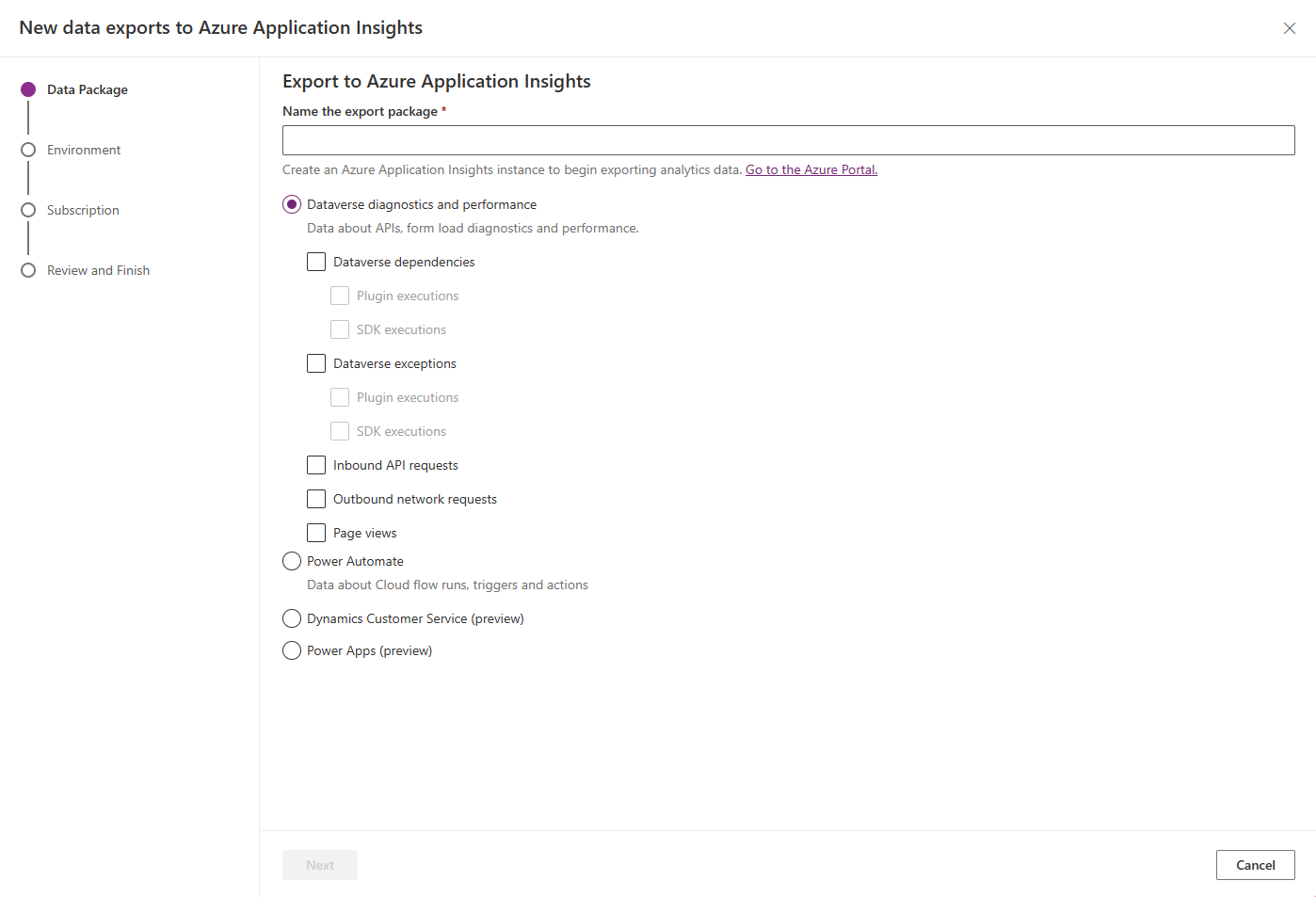
Vyberte prostředí, ze kterého exportujete data. Můžete zvolit filtrování podle typu prostředí. Vyberte Další.
Vyberte předplatné Azure, skupinu zdrojů a prostředí Application Insights, do kterého data exportujete. Vyberte Další.
K prostředí Application Insights musíte mít práva přispěvatele, práva k zápisu nebo práva správce. Obvykle se jedno provozní prostředí nebo klient mapuje na jedno prostředí Application Insights.
Zkontrolujte údaje, které jste zadali pro nový balíček exportu, a potom vyberte Vytvořit pro nastavení připojení exportu dat.
Nyní by mělo být nakonfigurováno připojení pro export dat. Během příštích 24 hodin se data začnou exportovat do vašeho prostředí Application Insights.
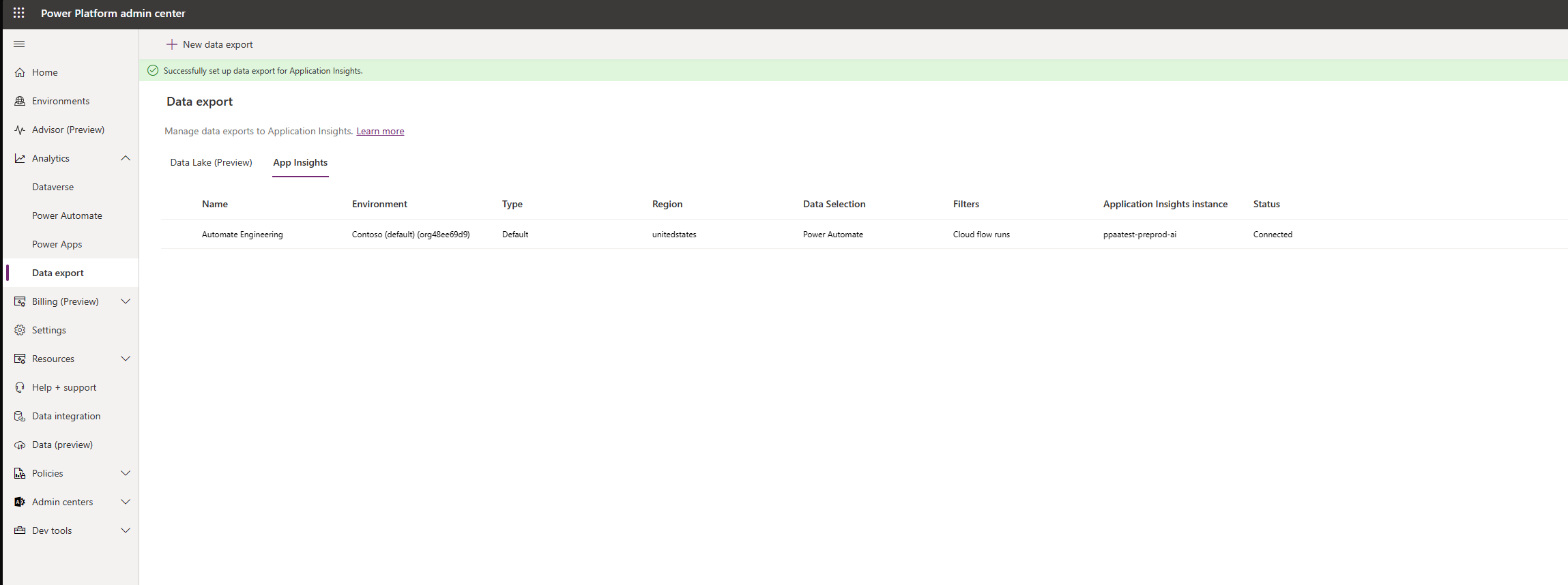
Odstranění balíčku exportu
V centru pro správu služby Power Platform vyberte v navigačním podokně Export dat.
Na stránce Export dat vyberte kartu Přehledy aplikace.
Vyberte balíček exportu, který chcete odstranit, a vyberte Odstranit export.
V případě restartování exportu dat můžete také nakonfigurovat nové připojení.